Comment annuler l’envoi d’un message sur Facebook Messenger

Facebook Messenger a remplacé l’option Unsend dans les discussions pour supprimer les messages instantanément. C’est l’outil le plus utile dans les chats. Il existe plusieurs raisons d’utiliser l’option de suppression, telles que l’envoi d’un message incorrect, l’envoi à la mauvaise personne ou vous avez changé d’avis à propos du message. L’option Unsend est disponible en deux types, et ils sont Unsend pour tout le monde, Unsend for You. La première option supprimera complètement le message, mais elle laissera une notification dans le chat. Unsend pour vous effacera le message pour votre écran uniquement, et il sera là pour les autres. Nous allons apprendre comment annuler l’envoi d’un message sur Facebook Messenger dans le guide ci-dessous.
Comment annuler l’envoi d’un message sur Facebook Messenger
Vous pouvez supprimer les messages sur Messenger sur tous les appareils tels que smartphones, PC, ordinateurs portables. Vous aurez 10 minutes pour supprimer le message. Après cela, même si vous supprimez le message, il apparaîtra pour le destinataire.
Utiliser l’application Messenger sur smartphone
(1). Allumez le Smartphone et allez à la Messager application.
(2). Sélectionnez le Discuter ouvrir.
(3). Appuyez et maintenez le message. Choisir Suite option.
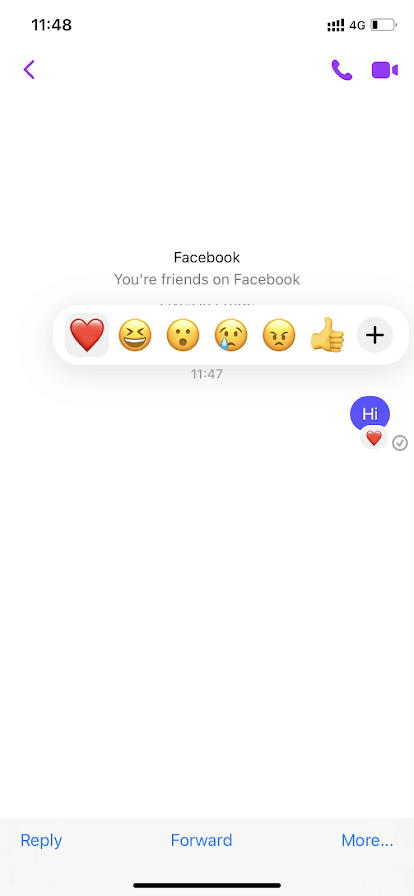
(4). Cliquez sur Annuler l’envoi pour supprimer le message.

(5). Sélectionner Ne pas envoyer pour tout le monde pour supprimer le message pour tous.
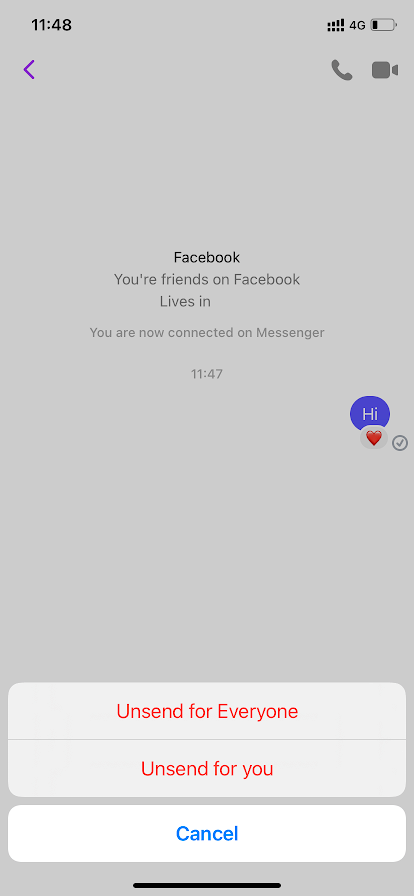
(6). Cliquez sur Ne pas envoyer pour vous pour supprimer le message pour vous, et d’autres peuvent voir le message.
(7). Robinet d’accord dans l’invite, et vous verrez le message supprimé dans le chat.
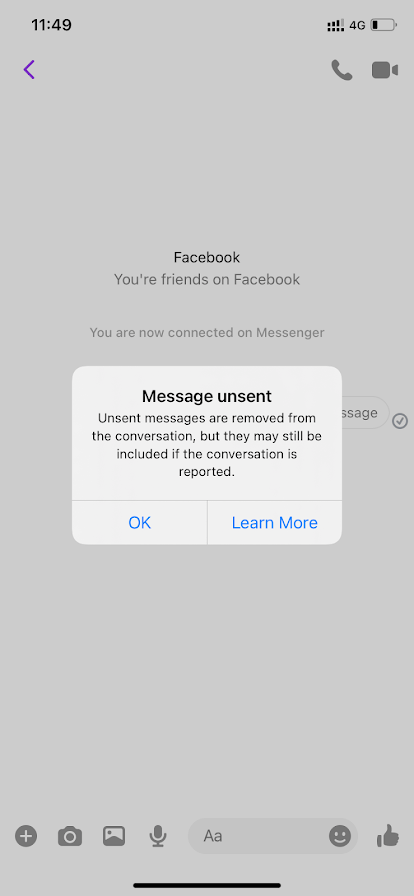
Comment annuler l’envoi d’un message Messenger sur PC/ordinateur portable
La suppression du message peut être effectuée sur le PC de deux manières, via le site Web Messenger ou l’application Messenger.
Depuis le site Web Messenger
(1). Visiter le Messenger Site sur le PC et connectez-vous à votre compte Facebook.
(2). Ouvrez le Discuter dans le Messager.
(3). Clique le Un message que vous souhaitez supprimer et sélectionnez le trois points verticaux icône.
(4). Choisir la Supprimer option dans le menu.
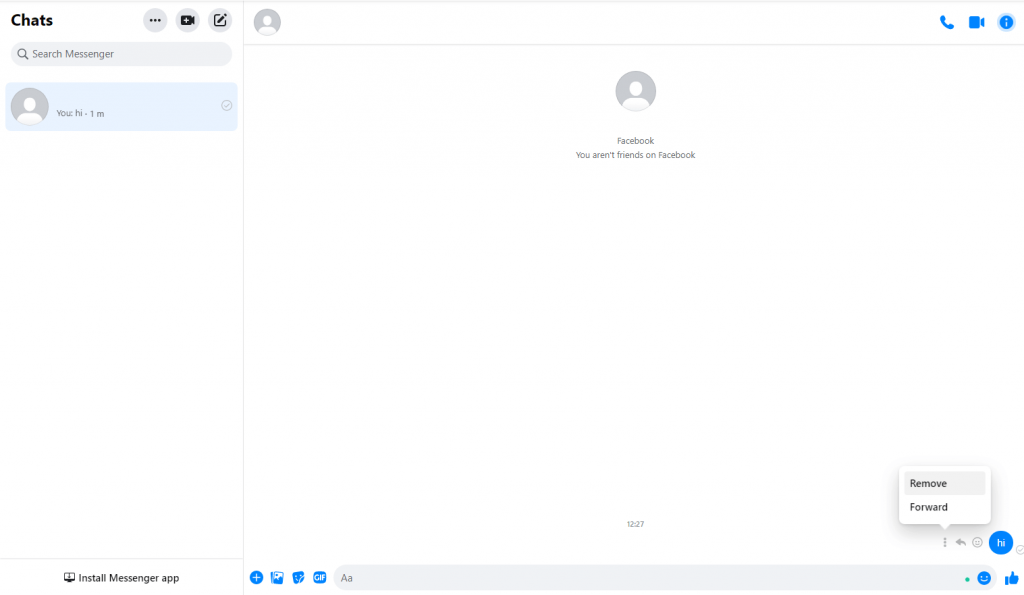
(5). Sélectionner Ne pas envoyer pour tout le monde pour supprimer le message pour tous dans le chat.
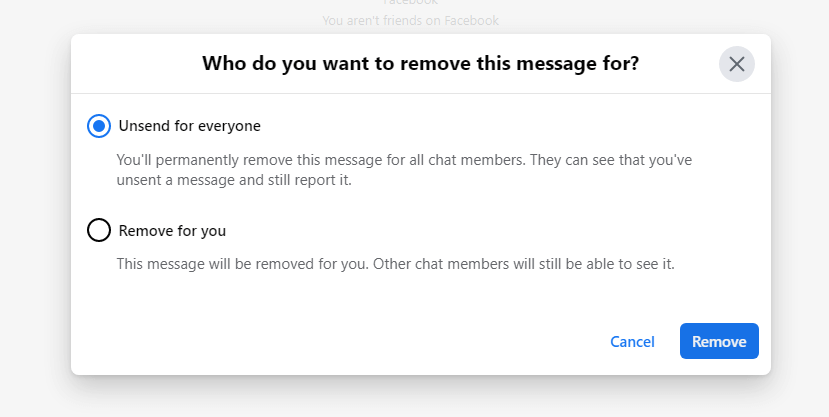
(6). Cliquez sur Supprimer pour vous pour supprimer le message uniquement pour vous et sélectionnez Supprimer.
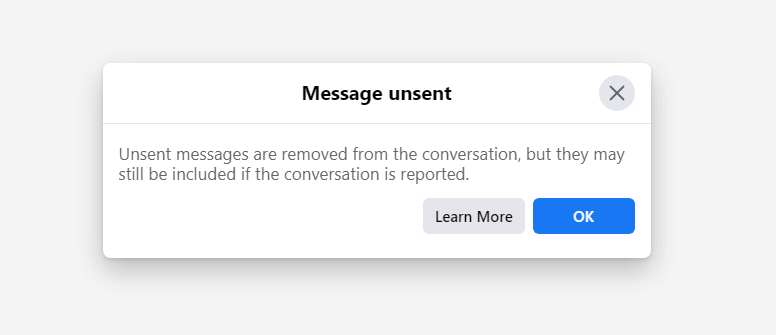
(7). Sélectionner d’accord dans l’invite, et cela supprimera le message dans le chat.
En rapport: Comment changer le mot de passe dans Messenger.
Depuis l’application Messenger
Messenger a une application de bureau dans le Microsoft Store à installer sur le PC Windows.
(1). Lancer le Bureau de messagerie app et entrez dans le chat requis.
(2). Sélectionnez le Un message et faites un clic droit sur le message.
(3). Sélectionner Supprimer pour tout le monde pour supprimer complètement le message.
(4). Cliquez sur Supprimer pour vous pour supprimer le message pour vous seul.
(5). Sélectionner Supprimer pour annuler l’envoi du message dans Facebook Messenger.
Maintenant, nous avons appris à annuler l’envoi d’un message sur Facebook Messenger. L’application permet à l’utilisateur de signaler les messages même si le message est supprimé du chat.
Si vous avez des questions avec la procédure ci-dessus, veuillez les partager dans la section commentaires ci-dessous. Suivez Techowns Facebook et Twitter pages pour recevoir la notification de nos nouveaux articles.



